Chromebook er den beste budsjettvennlige bærbare enheten du kan bruke hvor som helst. Dermed kjenner noen brukere ikke enhetens fulle funksjonalitet, for eksempel skjermbildealternativet. Hver enhet har en innebygd skjermgrabber-funksjon, enten det er en telefon, datamaskin eller bærbar datamaskin. Så hvis du er en Chromebook-bruker og vil vite hvordan du tar skjermbilder på Chromebook, kan følgende informasjon ta deg dypere inn i hvordan du gjør det.
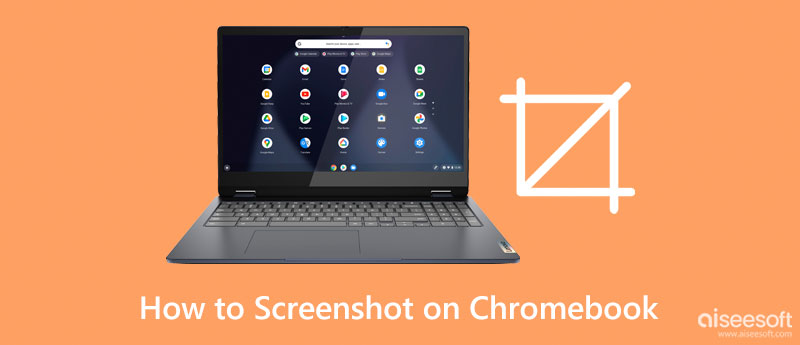
Chromebook bruker et frittstående OS som betyr at det ikke er avhengig av Windows eller Mac.
Siden det er en Google-basert app, er snarveistastene den bruker for å ta skjermbilder langt fra det du vet, spesielt hvis du er glad i de populære stasjonære enhetene vi nevnte på forhånd. Interessant nok kan enheten fange fullskjerm, delvis eller vindu, avhengig av dine behov. Så hvis du er en bruker som ønsker å vite hvordan du skjermbilder på en Chromebook, er trinnene nedenfor det du bør følge, da vi dikterer alt deretter.
| ENHET | Tilsvarende skjermbildenøkkel |
| Lenovo | Windows-logo + Print Screen Key eller Windows + Shift + S (klippeverktøy) |
| Dell | Windows-logo + Print Screen Key eller Windows + Shift + S (klippeverktøy) |
| HP | Windows-logo + Print Screen Key eller Windows + Shift + S (klippeverktøy) |
| Samsung | Alt + Print Screen eller Windows + Shift + S (klippeverktøy) |
| Acer | Print Screen eller Windows + Shift + S (klippeverktøy) |
Hvis du vil bruke en app med en optimal skjermbildefunksjon som er bedre enn den innebygde funksjonen på Chromebook, bør du laste ned denne appen. Aiseesoft Screen Recorder er en dedikert applikasjon som kan fange og lagre alt på skjermen din som statiske bilder eller bevegelige bilder som videoer.
I likhet med funksjonen til Chromebook, kan du også enkelt fange alt i fullskjerm, delvis eller vinduer. Det er flere funksjoner denne appen har å tilby som vi ikke har nevnt, så hvis du vil bruke dette som appen din for skjermfangst, følg de angitte trinnene for hvordan du enkelt kan ta skjermbilder på en Acer Chromebook eller en hvilken som helst enhet.
100 % sikker. Ingen annonser.
100 % sikker. Ingen annonser.
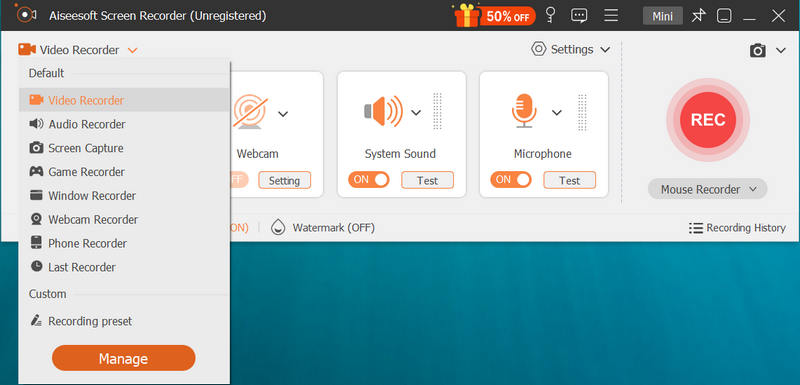
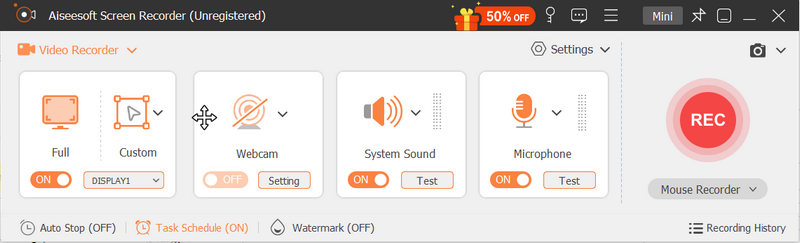
LightShot er en Chrome-utvidelsesapplikasjon som du kan laste ned på Chromebooken din for å ta et raskt knips av alt som vises på skjermen. Bortsett fra skjermbildet, kan du redigere det umiddelbart etter at du har tatt det. I motsetning til det vanlige skjermbildealternativet på Chromebook, når du bruker denne appen, må du velge området du vil ta skjermbilde av, så hvis du vil lære hvordan du skjermbilder på en bærbar Chromebook, bør du lese følgende trinn for å bruke denne appen.
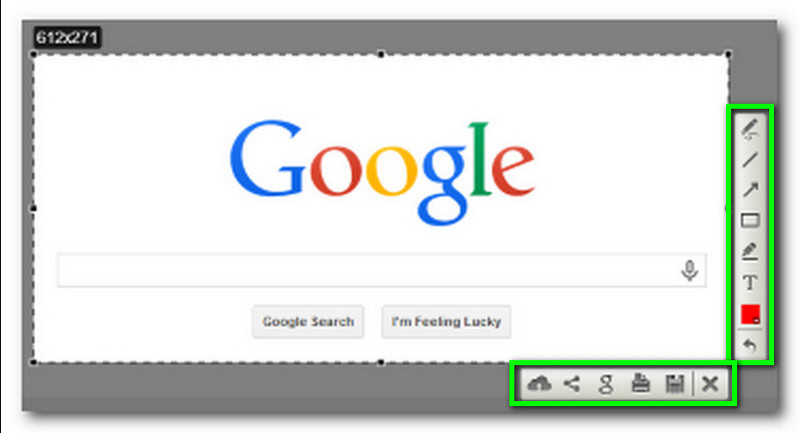
flammende har et kraftig screengrab-alternativ som du kan maksimere for å fange alt på skjermen. Du kan også bruke en tilleggsfunksjon den støtter, for eksempel redigering og deling av skjermbilder på støttede plattformer. I motsetning til andre pålitelige skjermgrabbere, kan du opprette en søkbar skjermgrabbside, bokmerke og miniatyrbilde med appen. Selv om appen støtter et bredere utvalg av alternativer for skjermfangst, må appen fortsatt avklares for bruk, spesielt hvis det ikke er noen veiledning. Heldigvis har vi lagt til en forenklet veiledning om hvordan du tar et skjermbilde på en Chromebook ved hjelp av appen.
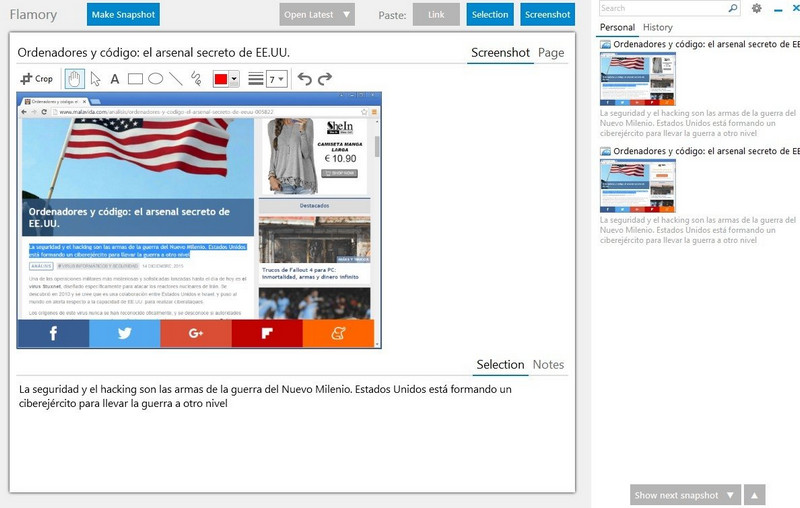
Gyazo er en annen flerbruksapp som du kan bruke til å fange opp alt som vises på skjermen og lagre det som et bilde, video eller GIF. Når du har lastet ned appen, ikke bli overrasket om den laster ned; den totale appen du får er tre fordi alle funksjonene som replay-opptaker, skjermopptaker og skjermopptaker er på én enkelt fil. Selv om appen er gratis å bruke, kan du bare åpne bildet du tok når du åpner en nettleser. Så hvis du er interessert i skjermbildet på en Chromebook, følg trinnene nedenfor.
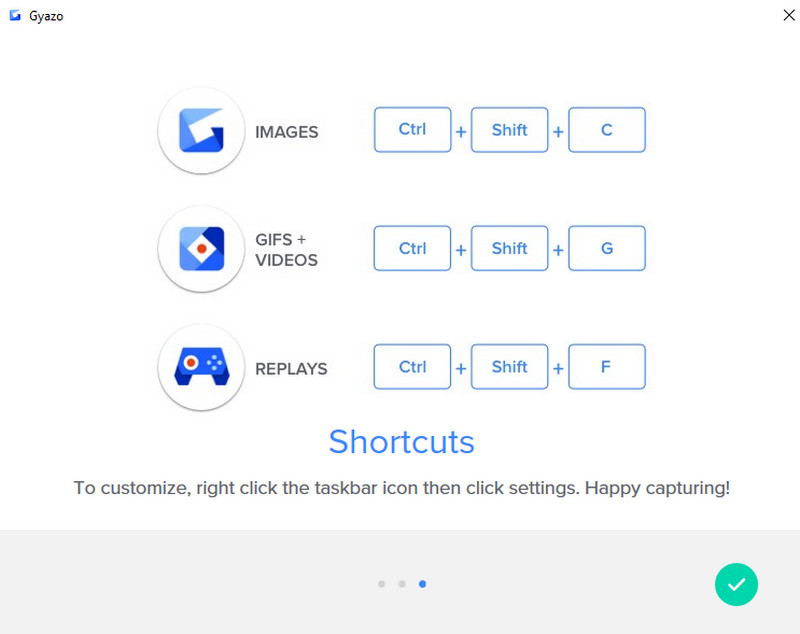
Hvordan tar jeg opp videolyd på Chromebook?
Chromebook støtter ikke en bærbar måte å ta opp lyd eller video på på grunn av appens konstruksjon. Du kan imidlertid bruke en utvidelse eller laste ned en ekstra app til enheten din for enkelt å fange opp alt på Chromebooken din. Se etter beste Chromebook-opptakere på markedet og velg den rette.
Hvordan skjermspeiler jeg iPhone til Chromebook?
Screencasting på Chromebook er mulig med en app. Men som standard kan du ikke gjøre det, og det er derfor det finnes effektive måter å gjøre det på skjermspeil iPhone til Chromebook ved hjelp av apper for skjermspeiling.
Hvorfor er Chromebook billigere?
Fordi appen ikke bruker kraftige komponenter som skal bygges sammenlignet med andre bærbare datamaskiner. Siden enheten er billig, er det tider da Chromebook ikke kan dekke visse behov til brukeren på grunn av begrensningene den har. Ikke desto mindre, hvis du har et stramt budsjett og vil ha en enhet som er god for surfing og e-post, velg denne.
konklusjonen
Slik tar du et skjermbilde på Chromebook? Vel, det er to måter vi har lagt til den første delen. Du kan følge disse to slik at du umiddelbart kan fange alt som er på skjermen din. Men hvis den funksjonen ikke er nok, bruk følgende apper vi har inkludert i denne artikkelen, for eksempel de fire skjermfangerne.

Aiseesoft Screen Recorder er den beste skjermopptaksprogramvaren for å fange opp enhver aktivitet som onlinevideoer, webkameraanrop, spill på Windows / Mac.
100 % sikker. Ingen annonser.
100 % sikker. Ingen annonser.